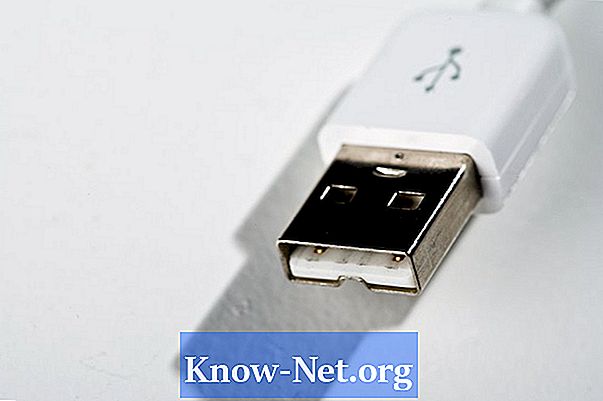
Innehåll
Liksom många andra telefoner tillåter iPhone att nya ringsignaler läggs till, både från iTunes Store och de anpassade, skapade av användaren. Vissa av dem kan dock tas bort efter uppdateringen av iOS-programvaran. När du lägger till nya ringsignaler visas de inte på iPhone efter synkronisering. Lyckligtvis finns det en enkel lösning på detta problem.

uppdatering
Det är viktigt att hålla din iOS uppdaterad eftersom det gör det möjligt för telefonen att alltid ha det mest effektiva operativsystemet möjligt. Dessutom säkerställs det att nedladdade program, uppladdade videoklipp och inköpt musik är kompatibla med enheten. Om det inte uppgraderas kan vissa program sluta fungera. För att utföra uppgraderingen kopplar du telefonen till en dator via USB-kabeln som medföljde den. Öppna iTunes om det inte redan är öppet. Klicka på iPhone-ikonen i den vänstra rutan i fönstret och klicka på fliken "Sammanfattning" i den högra rutan i fönstret. Klicka på "Sök efter uppdateringar" och följ anvisningarna.
Köp ringsignaler
Med iPhone kan du köpa ringsignaler direkt från iTunes-programmet. Klicka på iTunes-ikonen på din meny. Klicka sedan på "Mer" och "Toner". Klicka på ringsignalen du vill ha. En anmälan visas om du vill ladda ner den och göra den till din standard ringsignal, eller tilldela den till en kontakt. När den har laddats ner, sparas den i ditt galleri. Nästa gång du synkroniserar din telefon med iTunes överförs ringsignalen till din dator. Eftersom ringsignaler köps via Apple, borde du inte oroa dig för formatet eller storleken. Men om du skapar din egen finns det några saker att tänka på.
Skapa din egen ringsignal
Användare kan skapa egna ringsignaler med iTunes, eller skapa dem via ett inspelningsprogram som Audacity eller Garage Band. Men vissa regler måste följas för att iPhone ska acceptera dem. Om du har skapat en ringsignal men den inte har dykt upp sedan du synkroniserade din iPhone kan det bero på filformatet. Alla ringsignaler måste vara i AAC-format. För att få detta format, högerklicka och välj "Skapa AAC Version" när du överför din ringsignal till iTunes. En kopia av kontakten kommer att visas, dock i AAC-format och inte MPEG. Filen kan inte vara längre än 40 sekunder. Klicka sedan och dra sedan filen till mappen "Ringsignaler" som finns i den vänstra rutan i iTunes-fönstret.
Synkronisering av ringsignaler
Om din iPhone har den senaste versionen av IOS och filerna är i rätt storlek och format, måste ringsignaler synkroniseras till enheten. Men för vissa användare försvinner de efter en uppdatering. Det finns en enkel lösning på detta via iTunes.
Anslut telefonen till en dator via USB-kabeln. Avbryt synkronisering om den startar automatiskt. Klicka på fliken "Ringsignaler" längst upp till höger, avmarkera "Synkronisera ringsignaler" om den är markerad. Klicka på fliken "Sammanfattning" och sedan "Synkronisera" längst ned till höger. Vänta på slutet av synkroniseringen (du får ett meddelande när processen är klar). Klicka sedan på "Ringsignaler" igen, men denna gång markerar du alternativet "Synkroniserings ringsignaler". Gå tillbaka till fliken "Sammanfattning" och klicka på "Synkronisera" igen. Nu bör ringsignalerna synkroniseras med din enhet. När synkroniseringen är klar, ta bort din iPhone från datorn och klicka på "Inställningar", "Ljud" och sedan "Ringsignaler". I den här mappen bör du hitta ringsignaler som försvunnit tidigare.


